
但是,严重的是,您现在可以使用Wii播放计算机上几乎所有的视频;不难您的Wii已通过WiFi连接到网络,计算机也已连接。您所需要做的就是从PC共享视频,然后在Wii上打开它。共享视频很容易-Windows内置了该功能。
在Wii上播放视频要复杂得多,因为任天堂官方提供或支持的软件都无法播放网络中的视频。但是,有第三方软件可以完成这项工作。
工作原理
那么这值得吗?我想是的,尤其是如果您没有办法将计算机连接到电视上时。一旦完成,这是我简短介绍的工作原理,因此您可以大致了解:
看起来很简单,对吧?
第1步:为HomeBrew设置Wii
您需要做的第一件事就是设置Wii以使用Homebrew,前提是您尚未使用Homebrew。 。别担心,这并不复杂,这要归功于Letterbomb。

您需要找到Wii的Mac地址,将文件下载到SD卡并打开一个字母,如上图所示。查看有关设置Wii以使用Homebrew的教程,然后返回此处继续学习。
步骤2:安装WiiMC
现在,您已经安装了HomeBrew Channel。 ,是时候安装WiiMC了,它是Wii的媒体播放器,可以用来播放几乎任何文件。您可以根据需要将外部驱动器插入Wii(背面有两个经常被忽略的USB端口),也可以通过网络播放视频。

您可以在此处详细了解WiiMC或
从项目的网站上下载WiiMC。
WiiMC可从Wii Homebrew浏览器安装,这是使其启动并运行的最简单方法。
步骤3:共享来自计算机的视频
下一步,设置您的PC以共享保存视频的文件夹。并不复杂-只需在Windows资源管理器中右键单击该文件夹,然后单击“ 首选项"。在这里您可以找到共享选项。
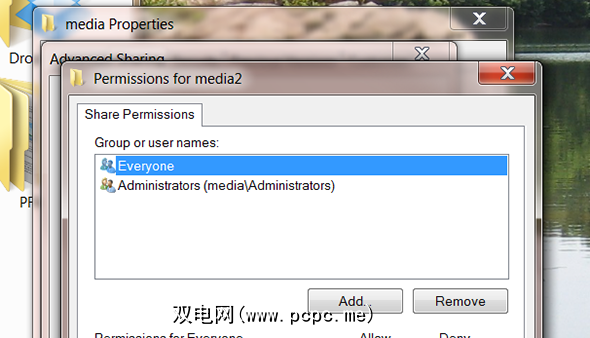
为获得最佳效果,请设置共享以与“ 所有人"一起使用;这样可以避免以后出现并发症。理想情况下,您应该仅提供“读取"访问权限;在您的家庭网络上,使用网络密钥将一个充满视频的文件夹提供给人们的风险很小。如果愿意,可以使用更安全的选项进行游戏;我不会停止(我也无法帮助您使事情正常进行,因为Windows 7/8文件共享在其他平台上可能会很奇怪)。
您还将需要您计算机的网络IP地址。如果您不知道这是什么,不用担心。只需打开命令提示符并键入“ ipconfig "。按Enter键,您将找到您的本地IP,如下所示:
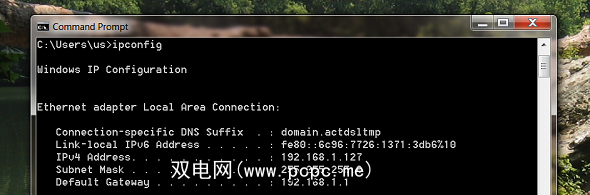
您可能会看到列出了多个设备;找到用于连接到本地网络的地址,然后在其下方查找IPv4地址。
您的IP地址可能会不时更改,具体取决于您的路由器设置,因此请查阅路由器的文档以获取更多信息。了解如何分配固定IP(我很乐意在此处提供说明,但是对于地球上的每个路由器,此过程都不同;对不起)。
步骤4:将共享添加到WiiMC
全部完成了吗?现在,在Wii上打开WiiMC,然后单击右角(徽标旁边)上的齿轮以打开设置。单击“ 网络",然后单击“ 添加SMB共享"。给您的共享起个喜欢的名字,然后输入IP。通过“ 共享名称",输入您共享的文件夹的名称。输入用户名或密码,除非您如前所述与“ 每个人"共享了该文件夹。

假设您输入的所有内容正确无误,现在应该可以浏览文件了通过单击左上方的幻灯片图标。如果没有检查您的设置,然后重试。
第5步:获利!
您看到视频了吗?恭喜你!现在,您可以将视频从PC传输到Wii。

高清视频可能对您的Wii来说太多了,因此请不要分解从Blu-Ray翻录的Planet Earth视频。不过,您计算机上的大多数文件可能都可以使用,因此请尝试一下。
您在Wii上正在观看什么?在下面的评论中让我们知道,以及在Wii上播放视频的其他建议。
哦,如果您只想在Wii上观看YouTube,请务必查看Wii官方YouTube频道。
标签: Nintendo Wii 在线视频









